Szybki start: ustawianie wygasania grup platformy Microsoft 365 w identyfikatorze Entra firmy Microsoft
W tym przewodniku Szybki start ustawisz zasady wygasania dla grup platformy Microsoft 365. Umożliwienie użytkownikom tworzenia własnych grup może prowadzić do powstania wielu nieużywanych grup. Jednym ze sposobów radzenia sobie z nieużywanymi grupami jest skonfigurowanie wygasania tych grup, co pozwala uniknąć konieczności ich ręcznego usuwania.
Zasady wygasania są proste:
- Grupy z działaniami użytkownika są automatycznie odnawiane w miarę zbliżania się wygaśnięcia
- Właściciele grupy są powiadamiani o konieczności odnowienia wygasającej grupy
- Grupa, która nie zostanie odnowiona, zostanie usunięta
- Usuniętą grupę platformy Microsoft 365 można przywrócić w ciągu 30 dni od właściciela grupy lub przez administratora firmy Microsoft Entra
Uwaga
Microsoft Entra ID, część firmy Microsoft Entra, używa analizy do automatycznego odnawiania grup w oparciu o to, czy zostały one ostatnio używane. Ta decyzja o odnowieniu jest oparta na aktywności użytkowników w grupach w usługach platformy Microsoft 365, takich jak Outlook, SharePoint, Teams, Yammer i inne.
Jeśli nie masz subskrypcji platformy Azure, przed rozpoczęciem utwórz bezpłatne konto.
Warunek wstępny
Najmniej uprzywilejowaną rolą wymaganą do skonfigurowania wygaśnięcia grupy jest administrator użytkowników w organizacji.
Włączanie tworzenia grup przez użytkowników
Napiwek
Kroki opisane w tym artykule mogą się nieznacznie różnić w zależności od portalu, od którego zaczynasz.
Zaloguj się do centrum administracyjnego firmy Microsoft Entra jako co najmniej administrator globalny Administracja istrator.
Przejdź do pozycji Grupy tożsamości>>Wszystkie grupy, a następnie wybierz pozycję Ogólne.

Ustaw pozycję Użytkownicy mogą tworzyć grupy platformy Microsoft 365 w witrynach Azure Portal, interfejsie API lub programie PowerShell na wartość Tak.
Wybierz pozycję Zapisz, aby zapisać ustawienia grup, gdy wszytko będzie gotowe.
Ustawianie czasu wygaśnięcia grup
Zaloguj się do centrum administracyjnego firmy Microsoft Entra jako co najmniej Administracja istrator grup.
Przejdź do pozycji Grupy>tożsamości>Wszystkie grupy>Wygasanie, aby otworzyć ustawienia wygasania.
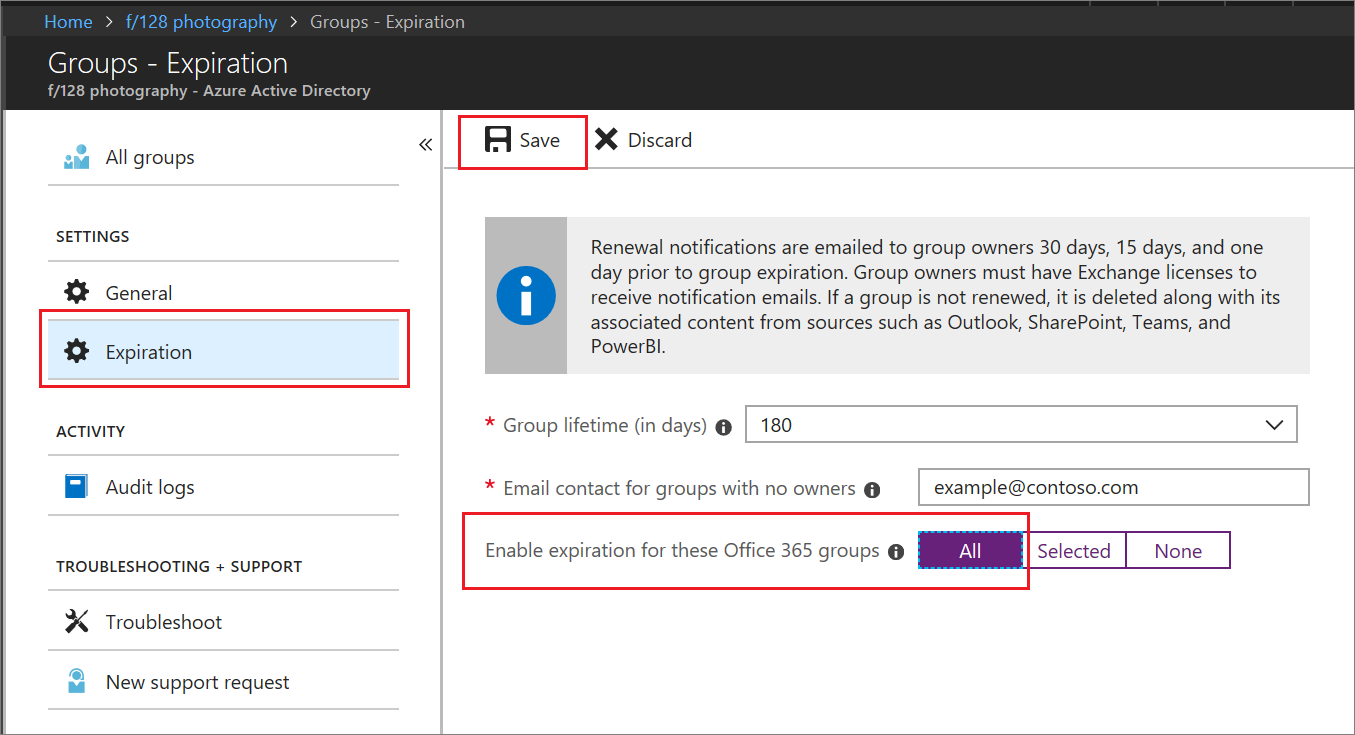
Ustaw interwał wygasania. Wybierz wstępnie zdefiniowaną wartość lub wprowadź niestandardową wartość większą niż 31 dni.
Podaj adres e-mail, na który mają być wysyłane powiadomienia dotyczące wygaśnięcia, jeśli grupa nie ma właściciela.
W tym przewodniku Szybki start ustaw opcję Włącz wygaśnięcie dla tych grup platformy Microsoft 365 na Wartość Wszystkie.
Wybierz przycisk Zapisz, aby zapisać ustawienia wygasania, gdy wszystko będzie gotowe.
I już! W tym przewodniku Szybki start pomyślnie ustawisz zasady wygasania dla wybranych grup platformy Microsoft 365.
Czyszczenie zasobów
Aby usunąć zasady wygasania
- Zaloguj się do centrum administracyjnego firmy Microsoft Entra jako co najmniej Administracja istrator grup.
- Przejdź do pozycji Grupy tożsamości>>Wszystkie grupy>Wygasanie.
- Ustaw opcję Włącz wygaśnięcie dla tych grup platformy Microsoft 365 na Wartość Brak.
Aby wyłączyć tworzenie grup przez użytkowników
- Przejdź do pozycji Ustawienia>grupy>tożsamości>Ogólne.
- Ustaw pozycję Użytkownicy mogą tworzyć grupy platformy Microsoft 365 w witrynie Azure Portal na wartość Nie.
Następne kroki
Aby uzyskać więcej informacji na temat wygasania, w tym instrukcji programu PowerShell i ograniczeń technicznych, zobacz następujący artykuł: